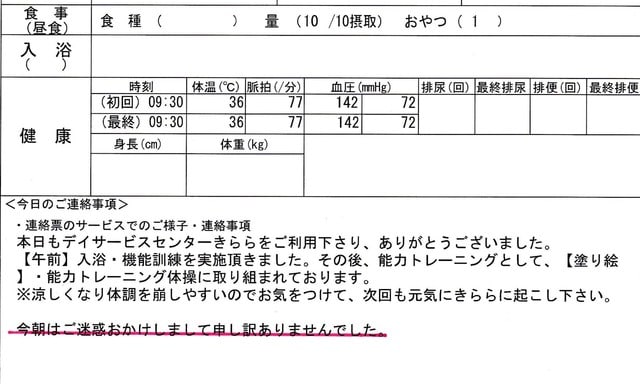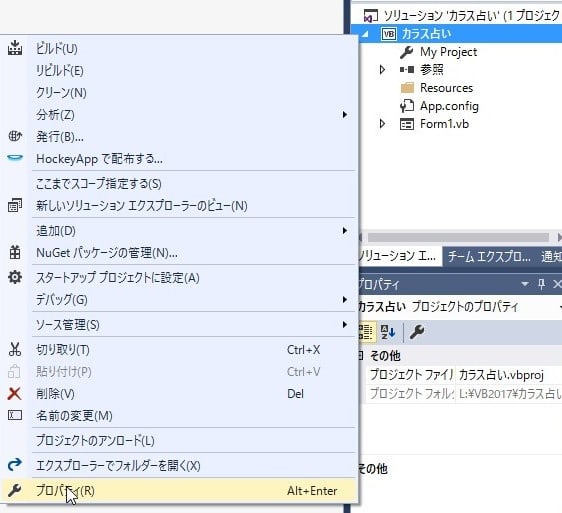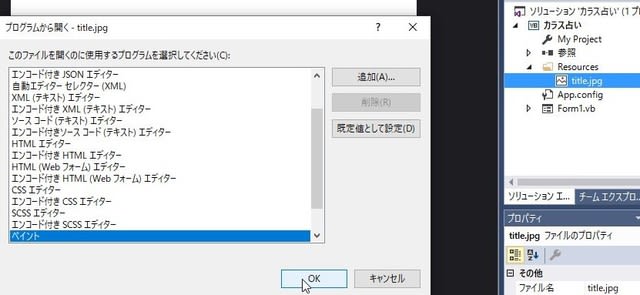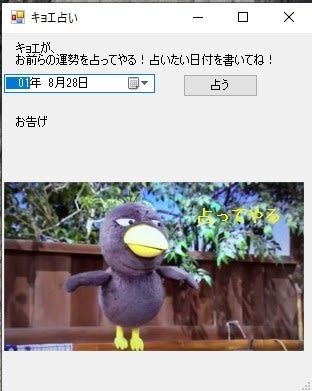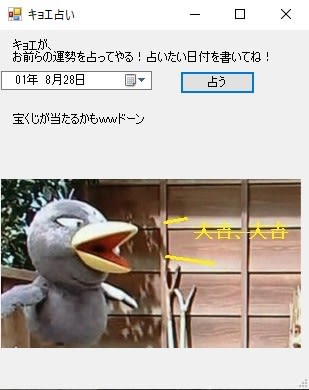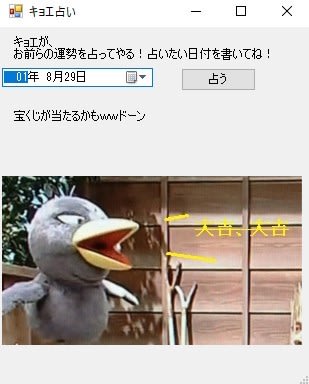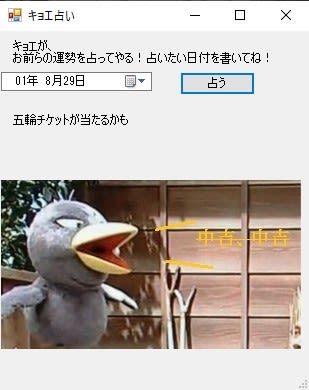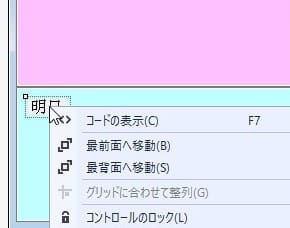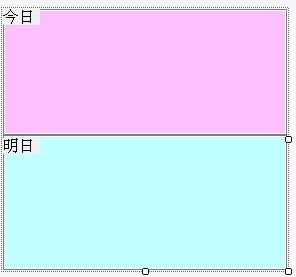--このブログは母親の介護奮闘記・8月(令和元年)--
【被介護者】
母:86才
要介護1
身長/体重;153/44Kg
【介護プラン】
2回/週
火曜は一日
土曜は半日
【介護関連企業】
DS(デイサービス):きらら
ケアマネ:すずみな
介護用具:ひまわり館
【病状】
・ 大腿骨頸部骨折後、腰から左足にしびれる(神経痛)。更に、立ちくらみとめまいを起こす。認知程度は日付・時間が良くわからない。時々、人の気配を感じたり、半日経つと、DSに行ったことが、あやふやになる。運動は立ってトイレに行ける。その他はシルバーカーor杖じゃないとダメ
【高齢者の運動】
後期高齢者の筋力を維持・改善する運動
--記--
8/1
草取りをやった。今日は37℃なので散歩やめた。
8/2
ネズミに顆粒状のだしの素を食われた。
夜、ネズミが現れた。
8/3(土)
DSの日。大坪さんによると、身体がだるく、咳き込んでいた様だ。帰りに、風邪薬を買えに行った。
熱は平熱で、お風呂には入った。

8/4
オイラも風邪気味になった。母は頭痛がするらしい
8/5
まだ、母は風邪気味である。
JAほくさいから「うどん」を駐車場の地主(矢口産業での同僚)に送る。H15の秋より
翌日、10:00返事が来た
8/6(火)
DSの日。DSから帰ったら(午後4:45)、軽い熱中症に掛かったらしいので救命救急安心システム(#7119)に電話した。
病状:頭がぼーっとしている。手足に力が入らない。会話は少しできる。
対策:エアコンに効いた部屋に運び、麦茶、梅干し、ヨーグルトを食わせた。
2時間後、フラフラしながら、一人で立ちながらトイレに行けるようになった。
8/7
母入院す
病状、
体温が35℃から36.8℃(普段より1℃高くなった)
フラフラ歩き、転ぶとなかなか立てない
咳・タンがよく出る
声がかすれている
寝ると、胸が苦しくなる。
普段より、怠い
診断
肺炎(誤嚥性肺炎のあり)で下側半分に炎症あり、貧血のため輸血が必要、熱中症も起こしている
肺炎のレベルは重症に入り、入院見込みは2週間程度
現状
べット上から動けない。
8/8
兄が見舞いに来る。共に保証金を入れる。
兄嫁のことで、喧嘩する。なぜ「お見舞いに来ないのか?」
介護パンツとパジャを持ってくる様に言われた。
兄、墓参りをして帰った。
8/9
ツイッターのフォロワーから聞くと、油断は禁物らしい。肺炎から肺気腫になったらダメらしい
母の面会に行く
抗生物質のみとなった。また、せん妄が起きたようだ。
ついでにバッテリーが終わった。
兄の胆のうのCT検査判定不能のため、19日MRIの再検査、結石だか、腫瘍か判別付かないのか赤十字!
8/10
昨日の洗濯物を今朝、しまい込んだ。オイラ、相当疲れているのかなぁ
午後、ブレーキランプの不具合とバッテリ交換が終わりた。
8/11
面会に行く、トイレはポータブルで出来るようになった。共通の冷蔵庫が使えるのを知らなかった。
水を一日1L飲まないといけないらしい。まだ、部屋から出られない
8/13(火)
面会に行く、ようやく病院に慣れて来たようだ。夜、少しは大人しくなったが、昼間は勝手に歩いてしまう。
まだ、喉は枯れている。テレビのカードを買った。
ついでにこれもらった。

8/14
洗濯物を干しって1000円カットに行ったら、雨が降ってきた。びしょ濡れ、台風10号どうしてくれるんだ。今日は曇りのはずなのに
8/15
面会に行く。兄夫婦と孫が来たが、幼いひ孫は来ない
土産はゼリー4個?
明日から入浴が可能に成った。
同室が二人に成った。
8/16
便所の汲み取り完了
8/17
退院の許可が出た。19日の血液検査次第で具体的な曜日が決まる。病院から王子の叔父さんに電話した。
8/19
部屋が4人部屋から大部屋に変わった。部屋代が無くなった。嬉しい
退院の許可は21日の水曜日に出すみたいだ。
大部屋は糞尿の匂いで満ちている。
8/20
DSから請求書が届いた。買い物帰りにきららに寄った。
8/21
見舞いに行って、主治医と退院日を決めた。
明日(22日午後3:00)に決まった。
母が言うのに6月から右胸が痛かった。タン・咳が出たのは7月下旬
前
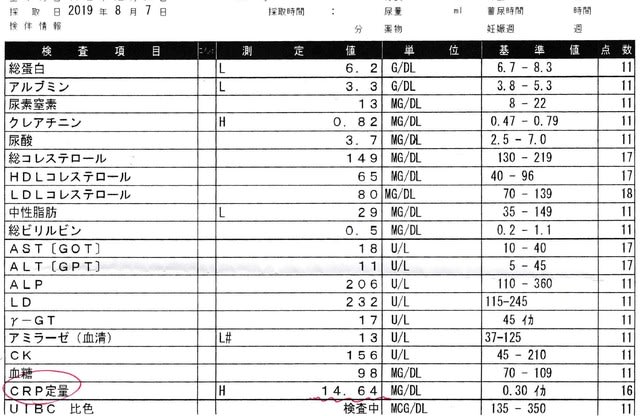
後
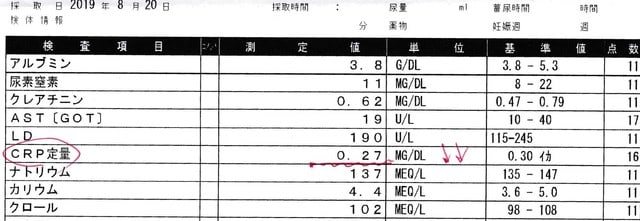
8/22(木)
本日午後3:00に退院しました。
看護要約

9/4に来院する事。
3:40
DSの人が来て、DSの日程をあらかた決めって行った。週2回の半日
8/23
本日、ケアマネが来る
今後の日程を決めて帰った。
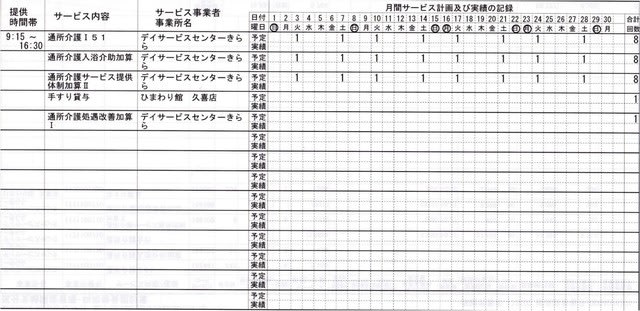
4時から餓鬼界供養が始まる。
8/26
2019年版プレミアム商品券を役場に申し込んだ。商工会加盟店が対象らしい。ベイシアは加盟するのかが心配だ!本当は現マナが良いのだが
ちなみに公共料金はダメらしい!
バッテリー交換のお金を払った。
8/27(火)
退院後、初のDS!。肺炎で2週間でた退院できたのは奇跡に近いと、みんなに言われた。

夜、寝床で泣いていた。思うように身体が動かないないし、体中が痛い身体からだ
8/31(土)
今月最後のDS。
朝から連絡表が無いとDSから電話。結局、他の職員が持っていた。
馬鹿野郎!